2020 Peugeot Boxer navigation update
[x] Cancel search: navigation updatePage 169 of 196

167
Zvočni in telematski sistem z zaslonom na dotik
12Večina parametrov sistema je dostopna s
pritiskom na "Settings" (Nastavitve) v glavnem
meniju.
Help
Dostop do informacij o storitvah asistence in
drugih specializiranih storitvah.
End
Potrditev nastavitev.
Limit
Omejitev hitrosti (če je podatek poznan).
Za prikaz razlike med uro želenega prihoda in
uro ocenjenega prihoda.
Preklop med 3D- in 2D-prikazom zemljevida.
Go to..., Display map, Plan a route, Services,
Settings, Help, End.
Ko sistem navigacije vključite prvič, se prikaže
način vožnje ter podrobni podatki o trenutnem
položaju.
Pritisnite na sredino zaslona, da odprete glavni
meni.
Details
Povzetek poti omogoča pregled nad potjo,
preostalo razdaljo do namembnega cilja poti in
oceno preostalega časa do cilja.
S pomočjo podatkov RDS-TMC povzetek
poti prikaže tudi prometne informacije, ki
predvidevajo zamude na poti.
Modify route
Sistem navigacije pomaga doseči cilj kar
najhitreje tako, da prikaže drugo izbiro poti, ki je
hitrejša, kadar je le-ta na voljo.
End
Potrditev nastavitev.Instructions
Navodila za navigacijo ob nadaljevanju poti in
razdalja do naslednjih navodil za vodenje. Če
je drugo navodilo na razdalji manj kot 150 m
od prvega, se prikaže takoj, namesto prikaza
razdalje.
Za ponovitev zadnjega glasovnega navodila
pritisnite na ta del vrstice stanja.
Posodabljanje zemljevidov
Če želite posodobiti zemljevid,
upoštevajte naslednja navodila:
– Jamstvo za posodobitev zemljevida: če je nov zemljevid na voljo v 90 dneh od prve
uporabe sistema, ga lahko enkrat prenesete
brezplačno.
– Posodobitev zemljevida: kupite lahko novo različico sistemskega zemljevida.
Če želite v sistem namestiti posodobitev
zemljevida, izvedite naslednje štiri korake:
– Pripravite napravo USB.– Namestite programsko opremo TomTom
HOME in ustvarite račun MyTomTom.
– Prenesite zemljevid.– Namestite novi zemljevid.
Uporabite napravo USB in ne naprave za
množično shranjevanje (telefon ali
predvajalnik medijev).
Ne uporabljajte zvezdišča USB, da
zaščitite sistem.
Priprava naprave USB
Pripravo naprave USB je treba izvesti
pri delujočem motorju in ustavljenem
vozilu.
Za posodobitev zemljevida potrebujete napravo
USB, ki izpolnjuje naslednje zahteve:
– Naprava USB mora biti prazna.– V napravi USB je na voljo 16 GB prostora.– Uporabljajte samo naprave USB z obliko zapisa FAT32 (File Allocation Table).– Ne zaklenite naprave USB in preverite, ali omogoča shranjevanje datotek.
Postopek priprave naprave USB:
► Zemljevid, ki ga želite posodobiti, mora biti aktiven v navigacijskem sistemu.
Če ima navigacijski sistem več zemljevidov in
želite posodobiti zemljevid, ki trenutno ni aktiven,
ga najprej aktivirajte.
► Izberite "Change map" (Zamenjaj zemljevid)
v meniju "Settings" (Nastavitve) navigacijske
aplikacije.
► Izberite "Navigation updates" (Posodobitve
navigacije) v meniju " Settings" (Nastavitve).
► Označiti morate, ali želite pripraviti napravo USB za prenos posodobitev.► Izberite "Ye s" (Da).► Vstavite napravo USB v vtičnico USB v
osrednjem predalu za shranjevanje, ki je
namenjena za prenos podatkov.
Sistem začne pripravljati napravo USB.
Page 170 of 196
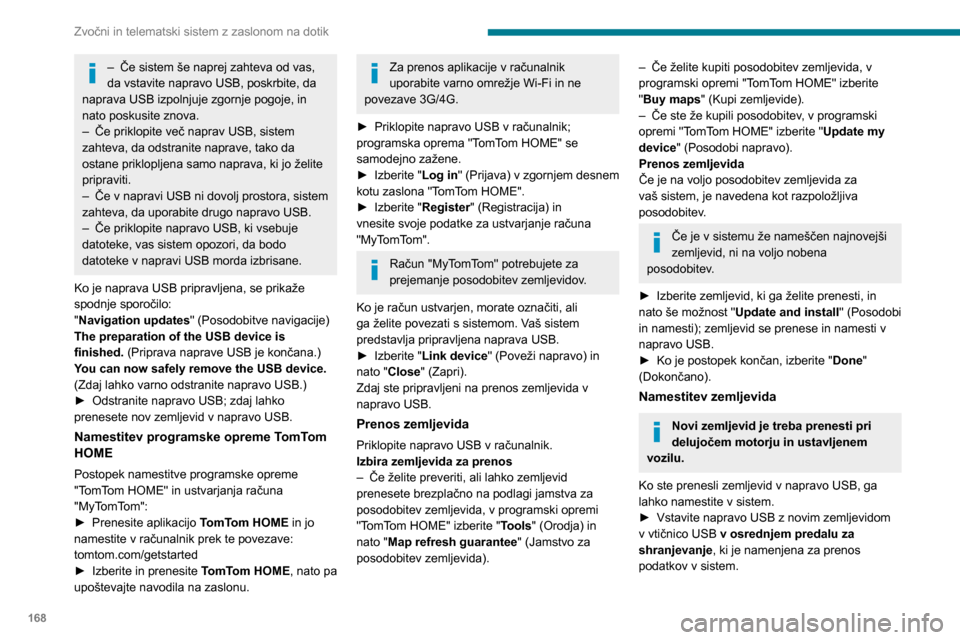
168
Zvočni in telematski sistem z zaslonom na dotik
– Če sistem še naprej zahteva od vas, da vstavite napravo USB, poskrbite, da
naprava USB izpolnjuje zgornje pogoje, in
nato poskusite znova.
– Če priklopite več naprav USB, sistem zahteva, da odstranite naprave, tako da
ostane priklopljena samo naprava, ki jo želite
pripraviti.
– Če v napravi USB ni dovolj prostora, sistem zahteva, da uporabite drugo napravo USB.– Če priklopite napravo USB, ki vsebuje datoteke, vas sistem opozori, da bodo
datoteke v napravi USB morda izbrisane.
Ko je naprava USB pripravljena, se prikaže
spodnje sporočilo:
"Navigation updates" (Posodobitve navigacije)
The preparation of the USB device is
finished. (Priprava naprave USB je končana.)
You can now safely remove the USB device.
(Zdaj lahko varno odstranite napravo USB.)
► Odstranite napravo USB; zdaj lahko prenesete nov zemljevid v napravo USB.
Namestitev programske opreme TomTom
HOME
Postopek namestitve programske opreme
"TomTom HOME" in ustvarjanja računa
"MyTomTom":
► Prenesite aplikacijo TomTom HOME in jo
namestite v računalnik prek te povezave:
tomtom.com/getstarted
► Izberite in prenesite TomTom HOME, nato pa
upoštevajte navodila na zaslonu.
Za prenos aplikacije v računalnik
uporabite varno omrežje Wi-Fi in ne
povezave 3G/4G.
► Priklopite napravo USB v računalnik; programska oprema "TomTom HOME" se
samodejno zažene.
► Izberite "Log in" (Prijava) v zgornjem desnem
kotu zaslona "TomTom HOME".
► Izberite "Register" (Registracija) in
vnesite svoje podatke za ustvarjanje računa
"MyTomTom".
Račun "MyTomTom" potrebujete za
prejemanje posodobitev zemljevidov.
Ko je račun ustvarjen, morate označiti, ali
ga želite povezati s sistemom. Vaš sistem
predstavlja pripravljena naprava USB.
► Izberite "Link device" (Poveži napravo) in
nato "Close" (Zapri).
Zdaj ste pripravljeni na prenos zemljevida v
napravo USB.
Prenos zemljevida
Priklopite napravo USB v računalnik.
Izbira zemljevida za prenos
– Če želite preveriti, ali lahko zemljevid prenesete brezplačno na podlagi jamstva za
posodobitev zemljevida, v programski opremi
"TomTom HOME" izberite "Tools" (Orodja) in
nato "Map refresh guarantee " (Jamstvo za
posodobitev zemljevida).
– Če želite kupiti posodobitev zemljevida, v programski opremi "TomTom HOME" izberite
"Buy maps" (Kupi zemljevide).
– Če ste že kupili posodobitev , v programski opremi "TomTom HOME" izberite "Update my
device" (Posodobi napravo).
Prenos zemljevida
Če je na voljo posodobitev zemljevida za
vaš sistem, je navedena kot razpoložljiva
posodobitev.
Če je v sistemu že nameščen najnovejši
zemljevid, ni na voljo nobena
posodobitev.
► Izberite zemljevid, ki ga želite prenesti, in nato še možnost "Update and install " (Posodobi
in namesti); zemljevid se prenese in namesti v
napravo USB.
► Ko je postopek končan, izberite "Done"
(Dokončano).
Namestitev zemljevida
Novi zemljevid je treba prenesti pri
delujočem motorju in ustavljenem
vozilu.
Ko ste prenesli zemljevid v napravo USB, ga
lahko namestite v sistem.
► Vstavite napravo USB z novim zemljevidom v vtičnico USB v osrednjem predalu za
shranjevanje, ki je namenjena za prenos
podatkov v sistem.